Microsoft Flow - Quản lý luồng
Khi bạn đã tạo một luồng cụ thể và nếu bạn muốn sửa đổi các tùy chọn của nó, Microsoft Flow sẽ cung cấp một số tính linh hoạt nhất định. Chương này sẽ đưa bạn qua một số tùy chọn này. Cùng với đó, chúng ta sẽ xem xét các cơ chế để xem xét lịch sử luồng và các phân tích tương ứng.
Tùy chọn luồng
Giả sử bạn đã tạo một luồng, như đã đề cập trong các chương trước, luồng sẽ có sẵn trong Luồng của tôi trong giao diện web. Bạn có thể truy cập các tùy chọn Luồng tương ứng với từng luồng mà bạn đã tạo.
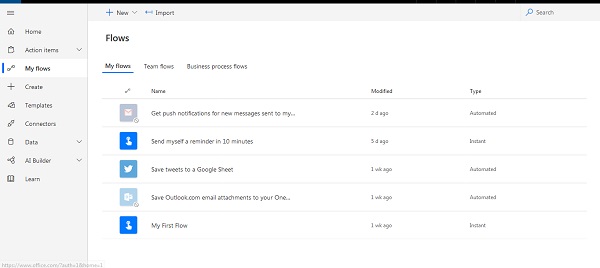
Di chuột đến bất kỳ luồng nào và nhấp vào ba dấu chấm khi chúng xuất hiện. Ví dụ: khi được trỏ trên luồng lời nhắc, tôi có thể thấy ba dấu chấm như bên dưới.
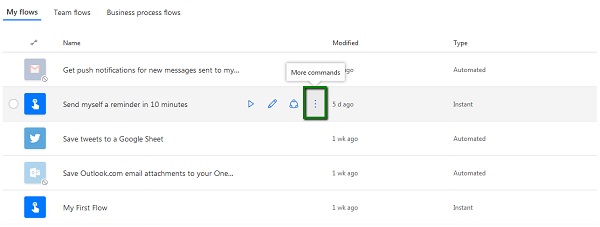
Nhấp vào ba dấu chấm và bạn sẽ có thể thấy các tùy chọn bên dưới.

Chúng ta sẽ đi qua từng cái một.
Chạy
- Nếu luồng hiện không chạy, bạn sẽ Chạy nó bằng tùy chọn này.
- Một phím tắt cho tùy chọn này có sẵn ở dạng nút Phát khi bạn di chuột qua bất kỳ luồng nào.
Biên tập
- Khi bạn nhấp vào Chỉnh sửa, luồng tương ứng có sẵn để bạn định cấu hình.
- Điều này hiển thị các bước hiện đang có trong quy trình và tùy chọn Thêm / Xóa / Chỉnh sửa bất kỳ bước nào.
Chia sẻ
- Tùy chọn này yêu cầu bạn có tài khoản Cơ quan / Trường học.
- Sử dụng tùy chọn này, bạn sẽ có thể chia sẻ quy trình mà bạn đã tạo trong tổ chức.
Lưu thành
- Chức năng này hoạt động theo bất kỳ chức năng Lưu dưới dạng nào khác, chức năng này tạo ra một bản sao của luồng bạn đã đánh dấu.
Gửi một bản sao
- Tùy chọn này yêu cầu bạn có tài khoản Cơ quan / Trường học.
- Sử dụng tùy chọn này, bạn sẽ có thể Gửi bản sao của quy trình cho bất kỳ người nào khác trong tổ chức của bạn.
Xuất khẩu
- Sử dụng tùy chọn này, bạn có thể xuất luồng của mình ở một trong các định dạng dưới đây
- Gói (.zip)
- Mẫu ứng dụng logic (.json)
Lịch sử chạy
- Bạn có thể xem lịch sử của tất cả các lần chạy liên quan đến luồng này.
- Điều này sẽ cung cấp cho bạn một cái nhìn được phân loại của tất cả các lần chạy cho đến nay.
phân tích
- Tùy chọn này yêu cầu bạn có tài khoản Cơ quan / Trường học.
- Bạn có thể kết nối quy trình của mình với các công cụ khác như Microsoft PowerBI để có được các phân tích tốt hơn liên quan đến quy trình đã chọn.
Tắt
- Tùy chọn này sẽ tắt luồng (nếu đang chạy).
Mẹo sửa chữa Tắt
- Thỉnh thoảng, Microsoft Flow chủ động gửi các mẹo liên quan đến việc cải thiện Luồng của bạn.
- Bạn có thể tắt những mẹo đó bằng cách nhấp vào tùy chọn này.
Xóa bỏ
- Thao tác này sẽ xóa luồng khỏi phần Luồng của tôi, bạn sẽ không thể khôi phục các luồng đã xóa.
Chi tiết
- Khi nhấp vào tùy chọn này, tất cả các chi tiết liên quan về quy trình này sẽ được hiển thị.
- Nó hiển thị chi tiết như sau:
- Status
- Lịch sử chạy
- Kết nối đang được sử dụng
- Owners
- Ngày tạo và sửa đổi
Đó là tất cả từ phần Tùy chọn luồng, chúng ta sẽ xem xét Lịch sử luồng trong phần tiếp theo.
Lịch sử dòng chảy
Khi bạn đã tạo một luồng cụ thể, bạn nên biết về việc sử dụng luồng và các chi tiết liên quan đến lần chạy cuối cùng của nó. Những chi tiết này đặc biệt hữu ích nếu quy trình được Lập lịch hoặc Tự động hóa .
Để truy cập Lịch sử luồng, hãy nhấp vào Tùy chọn luồng và chọn Lịch sử chạy.
Ví dụ: chúng ta đã tạo một luồng trong phần trước, được gọi là Luồng đầu tiên của tôi. Hãy để chúng tôi xem xét Lịch sử Chạy của nó.

Như được hiển thị ở trên, các chi tiết như Thời gian bắt đầu, Thời lượng và Trạng thái được hiển thị trong Lịch sử chạy.
Phân tích luồng
Tính năng này chỉ khả dụng cho tài khoản Cơ quan hoặc Trường học.
Sử dụng tùy chọn này, bạn có thể biết số lần quy trình của bạn đã được chạy trong suốt tháng trước hoặc lâu hơn. Nó cũng nói về việc quy trình đã thành công bao nhiêu lần và quy trình thất bại bao nhiêu lần. Cuối cùng, nó vẽ một đồ thị xu hướng trong suốt thời gian qua.